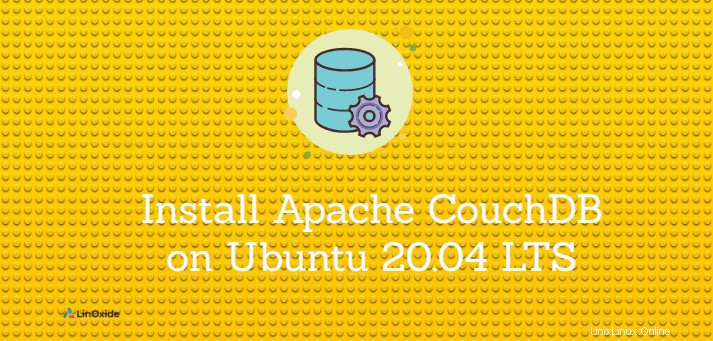
Apache CouchDB ist ein dokumentenorientiertes NoSQL-Open-Source-Datenbanksystem, das in Erlang, JavaScript, C und C++ geschrieben wurde. Es verwendet JSON, um Daten zu speichern. Auf Dokumente kann mit Ihrem Webbrowser zugegriffen werden. Es wird hauptsächlich zum Ausführen von Abfragen und zum Erstellen von Berichten aus Dokumentdateien verwendet.
CouchDB bietet Funktionen wie spontane Dokumententransformation, Echtzeit-Änderungsbenachrichtigungen, Hochverfügbarkeit, verteilte Skalierung, Partitionstoleranz und mehr. Es wird mit einer Web-Administrationsschnittstelle geliefert.
In diesem Tutorial lernen wir, wie man CouchDB installiert auf Ubuntu 20.04 mit den Convenience-Binärpaketen.
Schritt 1:Füge den CouchDB-GPG-Schlüssel hinzu
Zuerst fügen wir den CouchDB-GPG-Schlüssel hinzu. Um den offiziellen CouchDB-Repo-Schlüssel abzurufen, geben Sie Folgendes ein:
$ curl https://couchdb.apache.org/repo/keys.asc | gpg --dearmor > couchdb-repo-keyring.gnp && sudo mv couchdb-repo-keyring.gnp /usr/share/keyrings/Schritt 2:Aktivieren Sie das CouchDB-Repository
Führen Sie den folgenden Befehl aus, um das CouchDB-Repository zu aktivieren:
$ echo "deb [signed-by=/usr/share/keyrings/couchdb-repo-keyring.gnp] https://apache.jfrog.io/artifactory/couchdb-deb focal main" > couchdb.list && sudo mv couchdb.list /etc/apt/sources.list.d/Schritt 3:Ubuntu-System aktualisieren
Aktualisieren Sie Ihr Ubuntu-System und erhalten Sie die neuesten Paketinformationen:
$ sudo apt updateSchritt 4:CouchDB auf Ubuntu installieren
Du kannst CouchDB jetzt mit dem apt-Befehl installieren:
$ sudo apt-get install -y couchdbAls Teil der Installation sollten Sie ein Popup-Fenster des CouchDB-Setup-Assistenten sehen. Dieser Assistent hilft dabei, CouchDB als eigenständigen oder geclusterten Knoten, die IP-Adresse, an die es gebunden wird, und ein Passwort für den Admin-Benutzer vorzukonfigurieren.





CouchDB-Cluster und Standalone-Modus verwenden Port 5984. Für Clustering verwendet es Erlang-natives Clustering - unter Verwendung von Port 4369. Wenn Sie eine Firewall haben, stellen Sie sicher, dass diese Ports offen sind.
Schritt 6:Überprüfen Sie die CouchDB-Installation
Nach der Installation sollte CouchDB bereits laufen und einsatzbereit sein. CouchDB wird im Verzeichnis /opt/couchdb installiert .
Um sicherzustellen, dass die Installation erfolgreich war, versuchen Sie, vom Terminal aus auf die URL des Couchdb-Servers zuzugreifen.
$ curl http://127.0.0.1:5984
Die Ausgabe zeigt neben anderen allgemeinen Informationen die Version der CouchDB-Installation:
{
"couchdb" : "Welcome",
"features" : [
"access-ready",
"partitioned",
"pluggable-storage-engines",
"reshard",
"scheduler"
],
"git_sha" : "ce596c65d",
"uuid" : "4433afd11f516283786140ffafdaee5c",
"vendor" : {
"name" : "The Apache Software Foundation"
},
"version" : "3.1.1"
} Sie können sehen, dass wir CouchDB Version 3.1 installiert haben .
Der Standard-Benutzername ist „admin“, und Sie sollten ein Passwort gewählt haben.
Um eine Datenbank zu erstellen, lautet die Syntax „http://{Benutzername}:{Passwort}@127.0.0.1:5984/{Ihre neue Datenbank}“.
Zum Beispiel:
$ curl -X PUT "http://admin:[email protected]:5984/sample_database"
Die Ausgabe, die die erfolgreiche Erstellung der Datenbank bestätigt:
{
"ok" : true
} Um alle CouchDB-Datenbanken aufzulisten, geben Sie ein:
$ curl -X GET http://admin:[email protected]:5984/_all_dbs
Ausgabe:
[
"_replicator",
"_users",
"sample_database"
] Schritt 6:Greifen Sie auf die CouchDB-Weboberfläche zu
CouchDB hat eine eingebaute Weboberfläche zum Erstellen, Aktualisieren, Löschen und Anzeigen von Dokumenten und Designdokumenten.
Um auf die CouchDB-Weboberfläche zuzugreifen, zeigen Sie Ihren bevorzugten Browser auf http://127.0.0.1:5984/_utils/.


Schlussfolgerung
In diesem Tutorial haben wir gelernt, wie man CouchDB unter Ubuntu 20.04 installiert. Wenn Sie Fragen, Anregungen oder Feedback haben, schreiben Sie diese bitte in das Kommentarfeld unten.